Bærere av bærbare datamaskiner lurer ofte påHvordan dempe mikrofonen på en bærbar datamaskin. Her er poenget ikke engang at det er lettere å gjøre dette på personlige datamaskiner, men heller at brukeren selv ikke har denne kunnskapen. Generelt, både på en PC og på en bærbar datamaskin, er operasjonene like, med unntak av noen nyanser. Som en del av denne artikkelen vil vi svare på spørsmålet om hvordan å dempe mikrofonen på en bærbar datamaskin. Windows 10 og Ubuntu er de aktuelle operativsystemene.
Slå av mikrofonen på Windows
I Windows-operativsystemet, som i det hele tattandre, det er flere måter å deaktivere den innebygde mikrofonen på en bærbar datamaskin. Nå skal vi se på de mest populære. Både de innebygde mikrofonene og det eksterne hodesettet vil bli publisert.
I utgangspunktet skal det selvfølgelig sies at påflere bærbare datamaskiner har en dedikert knapp på tastaturet for å dempe mikrofonen. Denne tasten vil ha et mikrofonikon tegnet på den, og den finnes ofte i det øvre området der F-tastene ligger. Merk at denne funksjonen ofte aktiveres når du trykker på den i kombinasjon med Fn-tasten.

La oss nå gå videre til selve systeminnstillingene. Mikrofonen (både intern og ekstern) kan deaktiveres i lydinnstillingene. Først, la oss dra dit.
For å gjøre dette, gå til "Kontrollpanel".For å komme dit, klikk på "Start" -menyen, og klikk deretter på "Kontrollpanel", som ligger i sidefeltet til høyre. Finn kategorien "Maskinvare og lyd", skriv inn der. Gå nå til "Sound" -innstillingen. Et vindu åpnes foran deg, i det klikker du umiddelbart på "Opptak" -fanen. Der kan du observere alle nåværende tilkoblede mikrofoner - både eksterne og interne. For å deaktivere noe, høyreklikk på det og velg alternativet med samme navn i menyen.

Merk:hvis det er flere mikrofoner og du ikke vet hvilken du skal slå av, så kan du banke på den. I dette tilfellet blir det i "Lyd" -innstillingene fylt en grønn skala ved siden av denne mikrofonen. På denne måten vil du finne ut hvilken mikrofon ikonet tilhører i innstillingene.
Nå vet du hvordan du deaktiverer den interne mikrofonen på en bærbar datamaskin i Windows-operativsystemet. Men dette er ikke den eneste måten, så la oss gå videre.
Deaktiver via Realtek-verktøyet
Det skal sies med en gang at denne metoden er egnetbare for de brukerne som har en mikrofon fra Realtek. Faktum er at denne produsenten, sammen med produktet, gir et verktøy som hjelper til med å samhandle med enheten hans. Dette verktøyet installeres ofte automatisk sammen med driveren, og senere kan du finne det i systemstatusfeltet.
Åpne skuffen og klikk på Realtek-ikonet."Realtek HD Manager" åpnes foran deg. Mest sannsynlig vil to faner være synlige - disse er "Høyttalere" og "Mikrofon". Gå til den andre. Nå er alle mikrofoninnstillingene foran deg. Her, foruten det faktum at du kan slå av mikrofonopptaket, kan du også slå på muligheten for å undertrykke støy eller ekko, samt mye mer. Nå vet du hvordan du slår av mikrofonen på en bærbar datamaskin hvis du har den fra Realtek.
Slå av mikrofonen i Skype
Ofte vil folk dempe mikrofonen mens de bruker Skype. I dette tilfellet trenger du ikke engang å bry deg etter systemkonfigurasjoner, alt er gjort mye lettere.
Det er også to alternativer her, akkurat som på en bærbar datamaskindemp mikrofonen. La oss først se på de enkleste og mest berømte. For å gjøre det, trenger du bare å rette oppmerksomheten mot den store runde knappen med mikrofonikonet. Merk at hun bare vises under direkte samtale. Hvis du klikker på den, slutter samtalepartneren å høre deg. For å returnere alt til sin opprinnelige tilstand, trykk på knappen igjen.
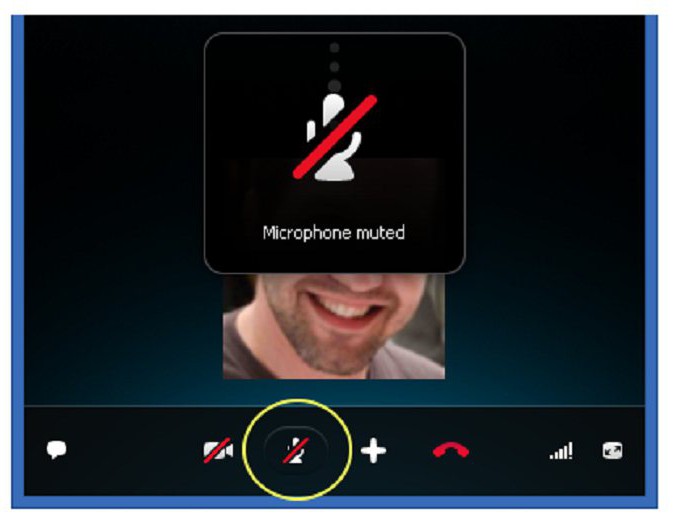
Det var en enkel måte, men det er også en mer komplisert.For å gjøre dette, gå til Skype-innstillinger. For å gjøre dette, klikk på "Verktøy" på toppanelet og deretter til "Alternativer ...". I venstre rute går du til "Lydinnstillinger" og i kolonnen "Mikrofon" beveger du glidebryteren til ekstrem venstre posisjon. Vær oppmerksom på at etter det vil samtalepartnerne slutte å høre deg i det hele tatt.
Demping av mikrofonen i Ubuntu
Vi har allerede beskrevet hvordan å dempe mikrofonen på en bærbar datamaskin i Windows, men forbigått det mindre kjente Ubuntu OS. Selv om hun også har mange fans.

For å slå av mikrofonen i den, trenger du til høyrei øvre hjørne, klikk på volumindikatoren. Et lite vindu åpnes foran deg, der du kan klikke på mikrofonindikatoren, og den vil umiddelbart slå seg av. Hvis du vil velge mikrofonen du vil dempe, går du til "Lydalternativer". Der, under "Inngang" -fanen, vises alle mikrofoner. Velg ønsket og klikk på "Mute" øverst i vinduet. Alt, mikrofonen er deaktivert.











